Rimuovi rapidamente tutti i rientri della prima riga in Word
Kutools for Word
Quando copi o scarichi contenuti da siti web o altre fonti in un documento Word, potresti ereditare anche formattazioni indesiderate. Queste possono includere rientri della prima riga creati utilizzando vari marcatori di rientro della prima riga. Per mantenere un formato uniforme del documento, potrebbe essere necessario rimuovere tutti i rientri della prima riga. Con l'utilità Rimuovi Tutti i Rientri della Prima Linea di Kutools for Word, puoi rimuovere rapidamente tutti i rientri della prima riga da un intero documento in un solo passaggio.
Rimuovi tutti i rientri della prima riga dall'intero documento
Strumenti di produttività consigliati per Word
Kutools per Word: Integrando l'IA 🤖, oltre 100 funzionalità avanzate risparmiano il 50% del tempo dedicato alla gestione dei documenti.Download gratuito
Office Tab: Introduce le schede simili a quelle del browser in Word (e in altri strumenti Office), semplificando la navigazione tra più documenti.Download gratuito
Posizione della funzione: Kutools > Rientri > Rimuovi Tutti i Rientri della Prima Linea
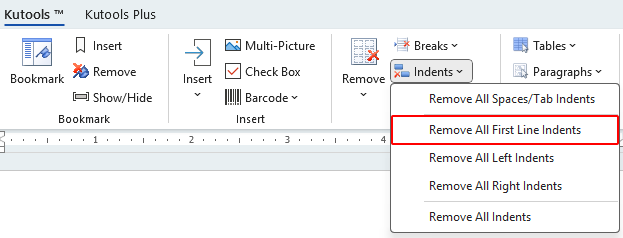
Rimuovi tutti i rientri della prima riga dall'intero documento
Se il tuo documento Word contiene rientri della prima riga, come mostrato nello screenshot sottostante, e vuoi rimuoverli istantaneamente, segui questi passaggi:
- Posiziona il cursore in qualsiasi punto del documento e applica questa utilità facendo clic su Kutools > Rientri > Rimuovi Tutti i Rientri della Prima Linea.
- Dopo aver fatto clic su Rimuovi Tutti i Rientri della Prima Linea, tutti i rientri della prima riga verranno rimossi immediatamente dall'intero documento.



Note:
- Rimuovi Tutti i Rientri della Prima Linea rimuove solo i rientri della prima riga, che sono creati utilizzando il marcatore di rientro della prima riga. Vedi screenshot:

- Questa opzione non rimuove altri tipi di rientri, come:
- Rientri a sinistra: Creati utilizzando il marcatore di rientro a sinistra. Per rimuovere tutti i rientri a sinistra, vai alla pagina Rimuovi Rientri Sinistri.

- Rientri a destra: Creati utilizzando il marcatore di rientro a destra. Per rimuovere tutti i rientri a destra, vai alla pagina Rimuovi Rientri Destri.

- Rientri sporgenti: Creati utilizzando il marcatore di rientro sporgente.

- Rientri con spazio o tabulazione: Creati premendo il tasto Spazio o Tab. Per rimuovere i rientri con spazio o tabulazione, vai alla pagina Rimuovi Rientri Spazio/Tab.

- Rientri a sinistra: Creati utilizzando il marcatore di rientro a sinistra. Per rimuovere tutti i rientri a sinistra, vai alla pagina Rimuovi Rientri Sinistri.
I migliori strumenti per la produttività in Office
Kutools per Word - Porta la tua esperienza Word a un livello superiore con oltre 100 funzioni straordinarie!
🤖 Funzionalità AI di Kutools: Assistente AI / Assistente in Tempo Reale / Super Lucida (Mantieni formato) / Super Traduci (Mantieni formato) / Redazione AI / Correzione AI...
📘 Padronanza del documento: Dividi le pagine / Unisci Documenti / Esporta selezione in vari formati (PDF/TXT/DOC/HTML...) / Converti in batch in PDF...
✏ Modifica dei contenuti: Trova e sostituisci in batch su più file / Ridimensiona tutte le immagini / Trasponi le righe e le colonne delle tabelle / Converti Tabella in Testo...
🧹 Pulizia senza sforzo: Elimina rapidamente Spazi Extra / Interruzioni di sezione / Caselle di testo / Collegamenti ipertestuali / Per altri strumenti di rimozione, consulta il gruppo Rimuovi...
➕ Inserimenti creativi: Inserisci separatori delle migliaia / Caselle di Controllo / Pulsanti di Opzione / Codice QR / Codice a Barre / Più immagini / Scopri altro nel gruppo Inserisci...
🔍 Selezioni precise: Individua pagine specifiche / Tabelle / Forme / Paragrafi di Intestazione / Migliora la navigazione con altre funzioni di Seleziona...
⭐ Miglioramenti avanzati: Vai a qualsiasi posizione / Inserimento automatico di testo ripetitivo / Passa da una finestra di documento all'altra /11 strumenti di conversione...

I migliori strumenti per la produttività in Office
Kutools per Word - 100+ Strumenti per Word
- 🤖 Funzionalità AI di Kutools: Assistente AI / Assistente in Tempo Reale / Super Lucida / Super Traduci / Redazione AI / Correzione AI
- 📘 Padronanza del documento: Dividi le pagine / Unisci Documenti / Converti in batch in PDF
- ✏ Modifica dei contenuti: Trova e sostituisci in batch / Ridimensiona tutte le immagini
- 🧹 Pulizia senza sforzo: Rimuovi Spazi Extra / Rimuovi Interruzioni di sezione
- ➕ Inserimenti creativi: Inserisci separatori delle migliaia / Inserisci Caselle di Controllo / Crea Codici QR






